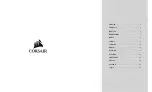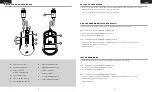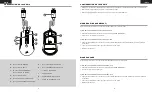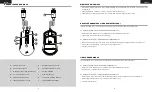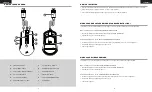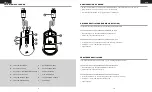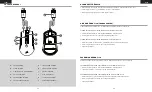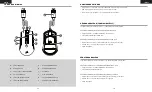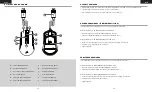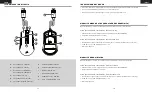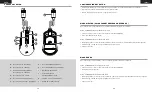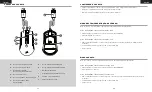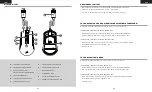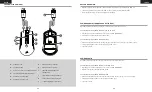19
20
ESPAÑOL
ESPAÑOL
CONOZCA EL RATÓN
A
— BOTÓN DE CLIC IZQUIERDO
B
— BOTÓN DE CLIC DERECHO
C
— RUEDA DE DESPLAZAMIENTO /
BOTÓN DE CLIC CENTRAL
D
— BOTÓN DE CICLO DE PPP
E
— BOTÓN DE AVANCE IZQUIERDO
F
— BOTÓN DE RETROCESO IZQUIERDO
G
— BOTÓN DE AVANCE DERECHO
H
— BOTÓN DE RETROCESO DERECHO
I
— INDICADOR LED DE PPP
J
— ALMOHADILLAS DE
DESPLAZAMIENTO PTFE
K
— SENSOR ÓPTICO PARA JUEGOS
L
— CABLE DE CONEXIÓN USB
A
B
G
D
H
E
K
F
C
J
I
L
> Encienda el ordenador y conecte el ratón a un puerto USB 2.0 o USB 3.0 disponible en el ordenador.
> Descargue el software iCUE de www.corsair.com/downloads.
> Ejecute el programa de instalación y siga las instrucciones.
CONFIGURACIÓN DEL RATÓN
En el modo Diestro se deshabilitan los botones Avance derecho y Retroceso derecho.
CÓMO CAMBIAR AL MODO DIESTRO CON iCUE
> Vaya a los ajustes y seleccione el icono del dispositivo M55 RGB PRO.
> Desactive "Habilitar modo Zurdo".
CÓMO CAMBIAR AL MODO DIESTRO SIN iCUE
> Mantenga pulsados los botones Avance derecho y Retroceso derecho simultáneamente durante 5 segundos.
> El LED de ppp y el LED del logotipo parpadearán 3 veces en rojo.
> Suelte los botones.
MODO DIESTRO (VALOR PREDETERMINADO DE FÁBRICA)
En el modo Zurdo se deshabilitan los botones Avance izquierdo y Retroceso izquierdo.
CÓMO CAMBIAR AL MODO ZURDO CON iCUE
> Vaya a los ajustes y seleccione el icono del dispositivo M55 RGB PRO.
> Active "Habilitar modo Zurdo".
CÓMO CAMBIAR AL MODO ZURDO SIN iCUE
> Mantenga pulsados los botones Avance izquierdo y Retroceso izquierdo simultáneamente durante 5 segundos.
> El LED de ppp y el LED del logotipo parpadearán 3 veces en rojo.
> Suelte los botones.
MODO ZURDO